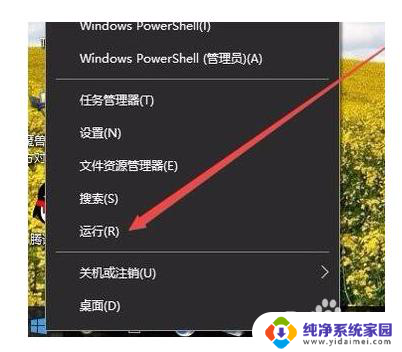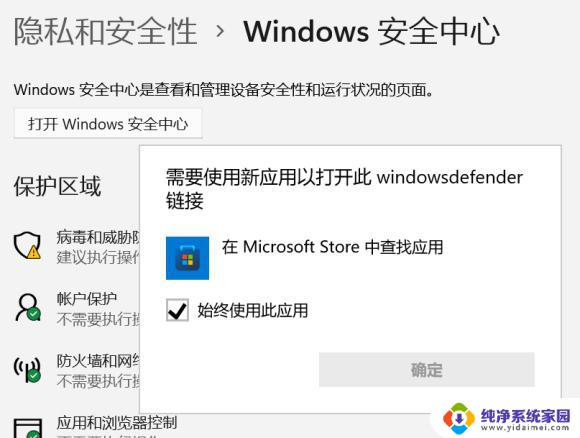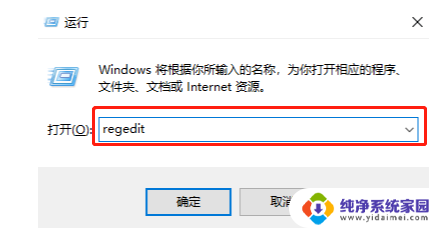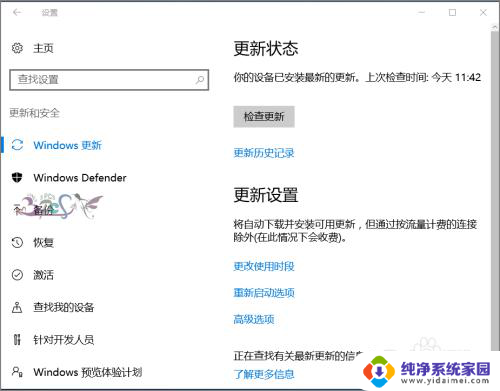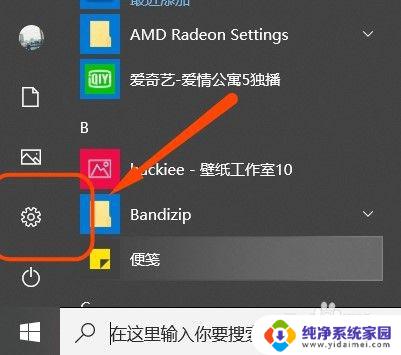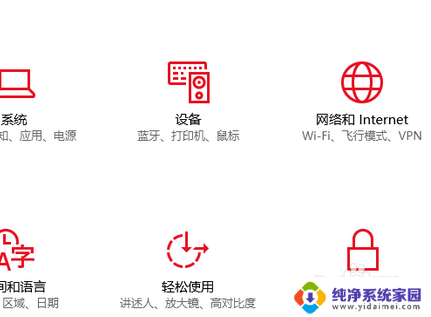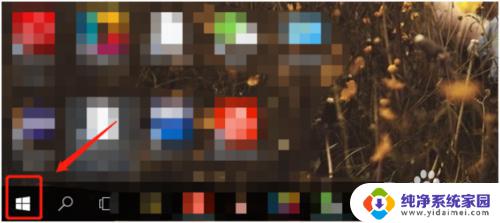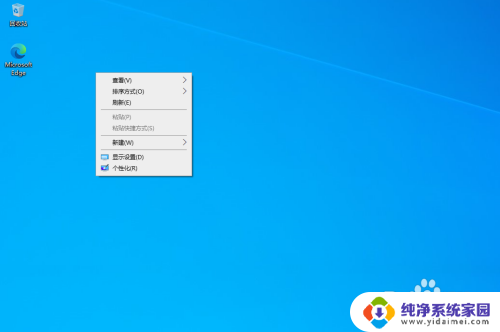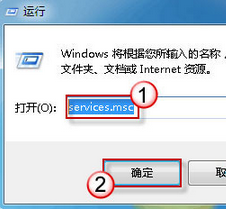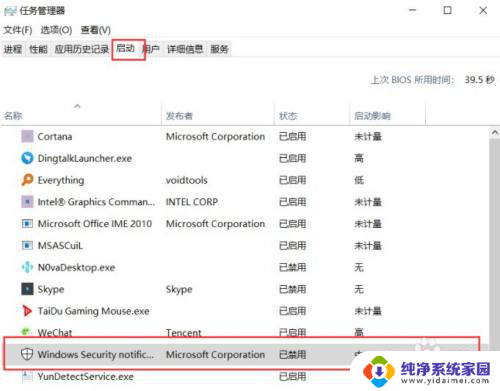win10没有windows移动中心 Win10移动中心图标消失怎么办
win10没有windows移动中心,近日不少Windows 10系统用户反映,他们的电脑中消失了Windows移动中心图标,导致无法方便地进行一些常用的移动设备管理操作,Windows移动中心是Windows 10系统中的一个重要功能,它可以帮助用户管理和控制与电脑连接的移动设备,比如手机、平板等。当这个图标在电脑桌面或任务栏中消失时,用户可能会感到困惑和不便。面对这种情况,我们该如何解决呢?本文将为大家介绍一些可能的解决办法,以便用户能够尽快恢复Windows移动中心图标,并继续享受便捷的设备管理功能。
方法如下:
1.在Windows10系统右键点击桌面左下角的开始按钮,在弹出菜单中选择“运行”菜单项。
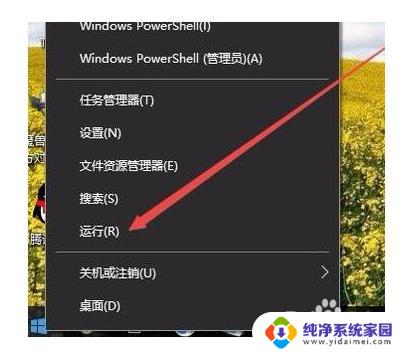
2.在打开的运行窗口中,输入命令gpedit.msc,然后点击确定按钮。
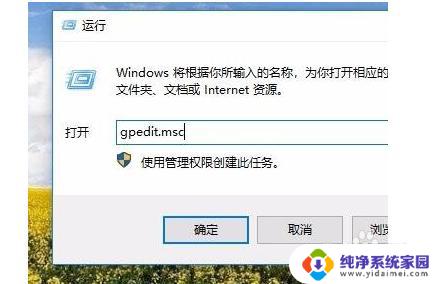
3.在打开的本地组策略编辑器窗口中,依次点击左侧边栏的“用户配置/管理模板/Windows组件”菜单项。
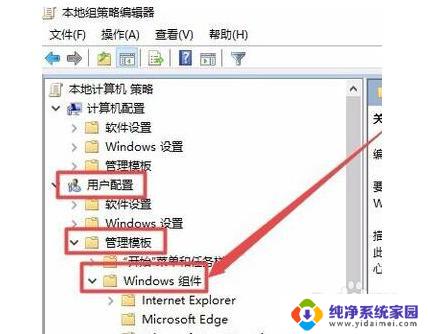
4.接下来展开的Windows组件菜单中,点击“Windows移动中心”菜单项。在右侧可找到“关闭Windows移动中心”设置项
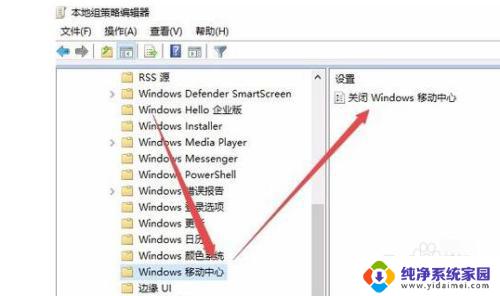
5.右键点击“关闭Windows移动中心”设置项,在弹出菜单中选择“编辑”菜单项。
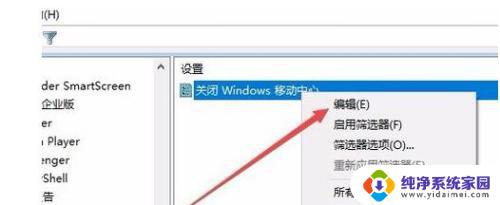
6.在打开的编辑窗口中,选择“已禁用”设置项。最后点击确定按钮。
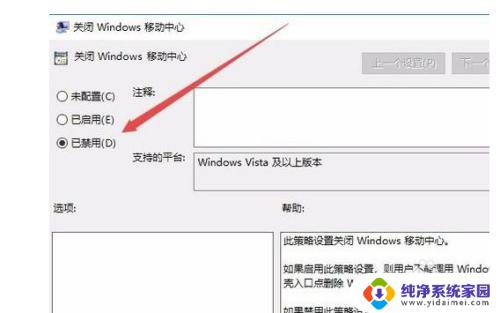
7.这时我们右键点击任务栏右下角的电池图标,在弹出菜单中选择“移动中心”菜单项。
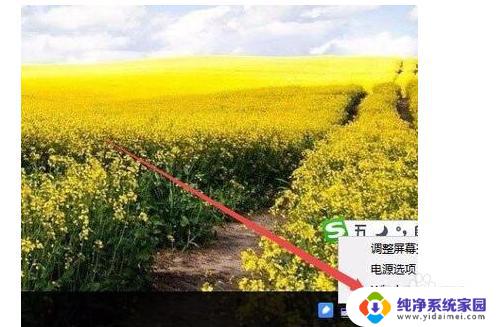
8.这时就可以打开移动中心的窗口了。熟悉的移动中心窗口又可以打开了。这样就能使用启动windows移动中心了,在里面设置无线,电源或者屏幕亮度等设置了。
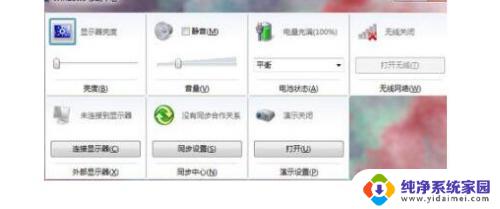
以上是Win10没有Windows移动中心的全部内容,如遇到相同问题的用户,请参考本文中介绍的步骤进行修复,希望本文对大家有所帮助,感谢您的阅读。